HP双机常见操作步骤和相关命令

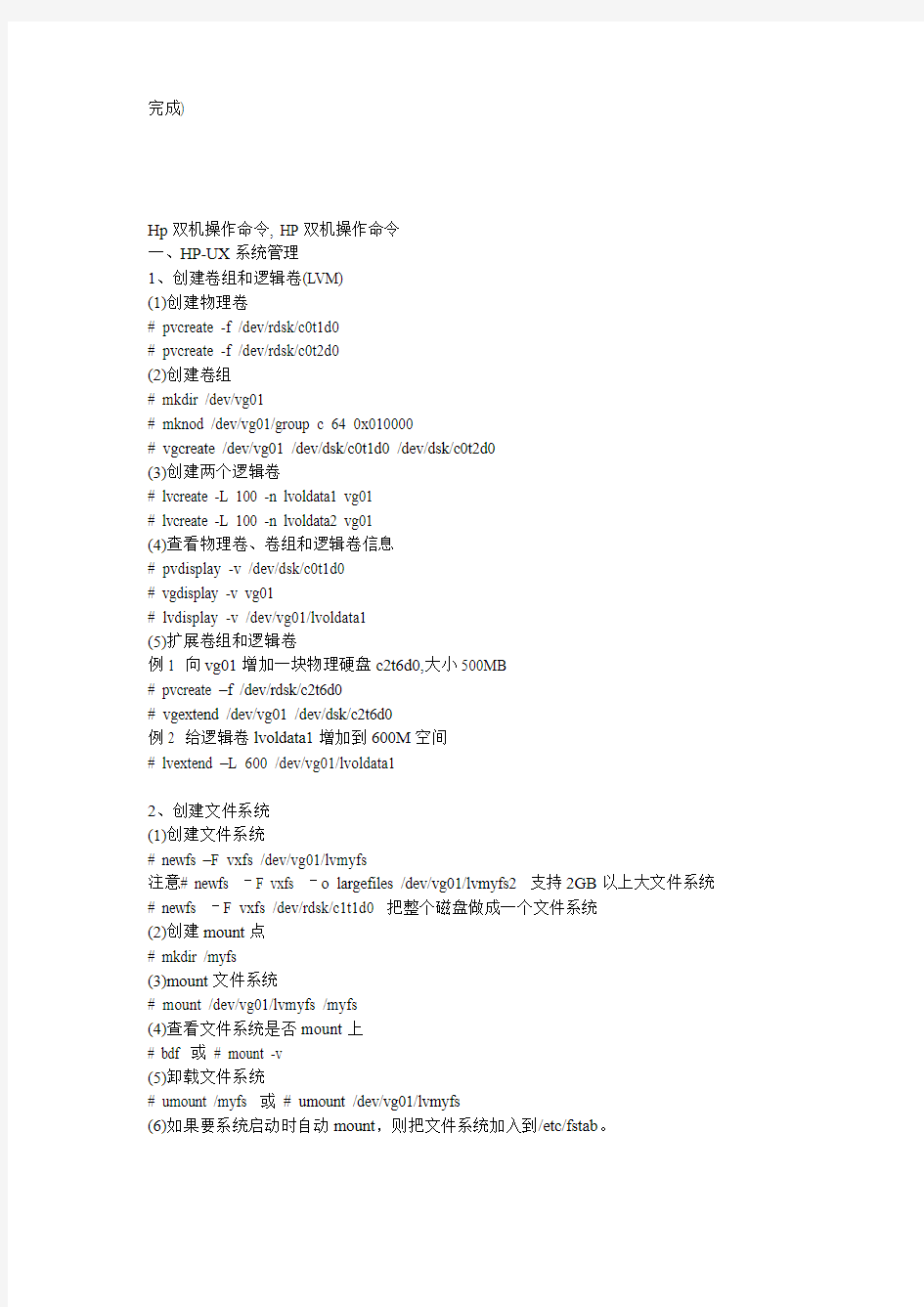
HP双机常见操作步骤和相关命令
激活锁盘:vgchange -a y /dev/vglock
去激活锁盘:vgchange -a n /dev/vglock
编译生成二进制配置文件:# cmapplyconf -v -C /etc/cmcluster/cmcluster.asc
配置双机软件包
修改以下主要文件:scupkg.asc control.sh spy.sh
同步两边节点的PKG配置文件
编译生成PKG:cmapplyconf -v -P /etc/cmcluster/scupkg/scupkg.asc
启动双机系统:
以root用户身份在SCU_A上进行下列操作:
scu% su - root
# cmruncl -v -f -n SCU_A
# cmviewcl
确认CLUSTER在SCU_A启动后,再执行下列操作:
# cmrunnode -v SCU_B
# cmviewcl -v
CLUSTER启动正常运行,且SCU_B加入到CLUSTER中屏幕显示如下:
CLUSTER STATUS
hpcluster up
NODE STATUS STATUS
SCU_A up running
SCU_B up running
PACKAGE STATUS STA TE PKG_SWITCH NODE
scupkg up running enabled SCU_A
如果一切顺利,此时各节点状态应为Running,包的状态为up。
HP双机常见命令:
1、cmruncl -f –v –n node_name(如scp1) //启动cluster
2、cmhaltcl -v //停止cluster
3、cmrunnode –v node_name //节点加入cluster
4、cmhaltnode –v node_name //节点退出cluster
5、cmrunpkg –v package_name (如scppkg) //运行软件包
6、cmmodpkg –e –v package_name(包可切换) //修改软件包切换标志
7、cmhaltpkg –v package_name //停止软件包
8、cmviewcl –v –p package_name(smppkg) //查看双机状态
9、cmcheckconf [-v] [-C cluster_ascii_file] [-P pkg_ascii_file] //检查双机配置,包配置
10、cmapplyconf [-v] [-C cluster_ascii_file] [-P pkg_ascii_file] //编译生成双机配置文件,包配置文件
11、./spy.sh auto_recover standby(启动备机应用,修改机器切换标记,至少执行3分钟才能
Hp双机操作命令, HP双机操作命令
一、HP-UX系统管理
1、创建卷组和逻辑卷(LVM)
(1)创建物理卷
# pvcreate -f /dev/rdsk/c0t1d0
# pvcreate -f /dev/rdsk/c0t2d0
(2)创建卷组
# mkdir /dev/vg01
# mknod /dev/vg01/group c 64 0x010000
# vgcreate /dev/vg01 /dev/dsk/c0t1d0 /dev/dsk/c0t2d0
(3)创建两个逻辑卷
# lvcreate -L 100 -n lvoldata1 vg01
# lvcreate -L 100 -n lvoldata2 vg01
(4)查看物理卷、卷组和逻辑卷信息
# pvdisplay -v /dev/dsk/c0t1d0
# vgdisplay -v vg01
# lvdisplay -v /dev/vg01/lvoldata1
(5)扩展卷组和逻辑卷
例1 向vg01增加一块物理硬盘c2t6d0,大小500MB
# pvcreate –f /dev/rdsk/c2t6d0
# vgextend /dev/vg01 /dev/dsk/c2t6d0
例2 给逻辑卷lvoldata1增加到600M空间
# lvextend –L 600 /dev/vg01/lvoldata1
2、创建文件系统
(1)创建文件系统
# newfs –F vxfs /dev/vg01/lvmyfs
注意# newfs –F vxfs –o largefiles /dev/vg01/lvmyfs2 支持2GB以上大文件系统# newfs –F vxfs /dev/rdsk/c1t1d0 把整个磁盘做成一个文件系统
(2)创建mount点
# mkdir /myfs
(3)mount文件系统
# mount /dev/vg01/lvmyfs /myfs
(4)查看文件系统是否mount上
# bdf 或# mount -v
(5)卸载文件系统
# umount /myfs 或# umount /dev/vg01/lvmyfs
(6)如果要系统启动时自动mount,则把文件系统加入到/etc/fstab。
(1)查看
#cat /etc/fstab
cat /etcfsta
cat /etc/fstab
t/
(2)扩展
例:给/data文件系统增加500MB空间,其所在逻辑卷为/dev/vg01/lvoldata1
a 扩展逻辑卷lvoldata1
# pvcreate –f /dev/rdsk/c2t6d0
# vgextend /dev/vg01 /dev/dsk/c2t6d0
# lvextend –L 600 /dev/vg01/lvoldata1
b 扩展文件系统
# shutdown –y 0 进入单用户模式
# umount /data
# extendfs /dev/vg01 /lvoldata1
# mount /data
# reboot
3、网络管理
(1)修改IP地址方法(三种)
a 命令方式# set_parms initial
b 图形方式# sam
c 直接修改/etc/rc.config.d/netconf和/etc/hosts文件
最后都需要重启网络:
# /sbin/init.d/net stop
# /sbin/init.d/net start
(2)主机名解析
a /etc/hosts文件(注意127.0.0.1 localhost loopback绝不可去掉)
b DNS(Domain Name Service) client解析
# SAM-->DNS(BIND)-->DNS Resolver-->Actions-->Specify Name Servers
c NIS(Network Information Service)解析
具体由/etc/nsswitch.conf文件决定解析先后顺序,可通过# sam-->Networking and Communications-->Name Service Switch(Select a
lookup type)-->Actions-->Configure Name Service Switch看到
(3)常用网络管理命令
# ioscan -funC lan 看所有网卡情况
# ifconfig lan0 看1块网卡情况
# cat /etc/hosts 看主机名情况
# netstat -rn 看路由情况
# ping 10.77.220.1 检测网络
# nslookup 看机器名、IP等
# traceroute 10.77.9.113 跟踪路由
4、性能管理
(1)综合分析
# glance hp-ux特有工具
# sar (如系统情况sar –u 5 4/ 磁盘情况sar –d 5 4)
# top
(2)内存、交换分区分析
# vmstat
# swapinfo
(3)磁盘分析工具
# bdf
# du
# iostat
5、备份与恢复
(1)备份工具
a fbackup/frecover 功能强大、速度快
#fbackup -f /dev/rmt/0m -0iv / -I /tmp/usrbak.index
(其中-f : 设备文件名( such as DDS tape driver)
-i : 要包含的目录
-e: 不包含的目录
-I: 备份内容检索目录
-v: 备份内容详细列表
-0 : 零级备份(有0~9 个级别,如果当前系统采用零级备份,当下一次采用5 级备份时,系统
只会对有变化的文件进行备份)
# frecover -rf /dev/rmt/0m
(其中-f: 设备文件名
-r: 恢复磁带上的所有数据
-I: 将磁带上文件索引存到指定的文件中)
例# frecover -I /tmp/index.txt -f /dev/rmt/0m
# frecover -xi /dir
# frecover -x -i /dir1 -i /dir2
# frecover -xoi /dir
b tar 只适合打包传送文件用
c cpio 类似tar,适合按目录备份
d dd 字节硬COPY,不能按文件方式备份,只适合裸设备
(另外还有SAM图形工具操作)
6、Cron定时
一般用来:定期清理日志、定期执行备份、定期生成报告
二、HP MC/ServiceGuard双机备份
第一步:做好双机的MC/SG逻辑卷
(1)在node A(主机)配置卷组
a 创建卷组VG01
# mkdir /dev/vg01
# mknod /dev/vg01/group c 64 0x010000
# pvcreate -f /dev/rdsk/c0t3d0
# pvcreate -f /dev/rdsk/c0t4d0
# vgcreate /dev/vg01 /dev/dsk/c0t3d0 /dev/dsk/c0t4d0
b 创建一个500MB的逻辑卷/dev/vg01/lvolshare
# lvcreate –L 500 –n lvolshare /dev/vg01
c 对逻辑卷做镜像
# lvextend –m l /dev/vg01/lvolshare
d 用该逻辑卷做文件系统
# newfs –F vxfs /dev/vg01/rlvolshare
# mkdir /share
# mount /dev/vg01/lvolshare /share
(2)把卷组信息分发到node B(备机)
卸载文件系统
[nodeA]# umonut /share
去激活卷组
[nodeA]# vgchange -a n /dev/vg01
a 将nodeA信息倒出来
[nodeA]# vgexport -p -s -m /tmp/map /dev/vg01
b 将倒出的信息ftp到nodeB
[nodeA]# ftp nodeB (也可rcp过去)
ftp>put /tmp/map
c 在nodeB建立对应的vg信息
[nodeB]# mkdir /dev/vg01
[nodeB]# mknod /dev/vg01/group c 64 0x010000
d 在nodeB将信息同步
[nodeB]# vgimport –s –m /tmp/map /dev/vg01 /dev/dsk/c0t3d0 /dev/dsk/c0t4d0
(如果加-r参数就不用写后面的磁盘?)
[nodeB]# vgcfgbackup /dev/vg01 (备份此信息?)
(注意增加了物理卷或者逻辑卷时会产生新的设备文件,同样需要同步到noteB机上)
第二步:做双机的Cluster Manager(配主机、备机这2个节点)
(1)创建cluster配置文件cmclconfig.ascii并编辑
# cd /etc/cmcluster
# cmquerycl –C cmclconfig.ascii –n nodeA –n nodeB
# vi cmclconfig.ascii
需要检查下面参数点:
CLUSTER_NAME cluster1
FIRST_CLUSTER_LOCK_VG /dev/vg01
NODE_NAME nodeA
NETWORK_INTERFACE lan0
HEARTBEAT_IP 192.168.1.11
FIRST_CLUSTERLOCK_PV /dev/dsk/c1t3d0
FIRST_CLUSTERLOCK_PV /dev/dsk/c12t3d0(两个节点的磁盘名不一样,都要配置)SERIAL_DEVICE_FILE
HEARTBEAT_INTERV AL 1000000
NODE_TIMEOUT 5000000
AUTOSTART_TIMEOUT 6000000
NETWORK_POLLING_INTERV AL 2000000
VOLUME_GROUP /dev/vg01
MAX_CONFIGURED_PACKAGES 0(默认,需要改为5)
VOLUME_GROUP /dev/vglock
VOLUME_GROUP /dev/vgdata
(2)检查和编译、分发cmclconfig.ascii
# vgchage -a y /dev/vglock
# cmcheckconf –v –C cmclconfig.ascii
# cmapplyconf –v –C cmclconfig.ascii
# ls -l /etc/cmcluster(可看到多了个配置文件)
(3)启动Cluster
# cmruncl –v
# cmviewcl -v
第三步:配置应用Package Manager
包可以包括VG、IP、SERVICE PROCESS;每个包必须包含pkg.conf(配置文件)、https://www.wendangku.net/doc/c815909200.html,tl(控制脚本)
(1)创建应用Package
#mkdir /etc/cmcluster/pkg_name
(2)进入包路径并创建包配置文件模板
#cd /etc/cmcluster/pkg_name
#cmmakepkg -p pkg.conf
(3)修改此模板文件
#vi pkg.conf 手工配置
注意下面参数:
PACKAGE_NAME 应用包名
NODE_NAME 首先运行的节点名,一般用机器名
NODE_NAME 其次运行的节点名
FAILBACK_POLICY MANUAL(A机故障后好了之后不会切换回来)
RUN_SCRIPT /etc/cmcluster/pkg1/https://www.wendangku.net/doc/c815909200.html,tl(运行脚本)
RUN_SCRIPT_TIMEOUT NO_TIMEOUT
HALT_SCRIPT /etc/cmcluster/pkg1/https://www.wendangku.net/doc/c815909200.html,tl(停止脚本)
HALT_SCRIPT_TIMEOUT NO_TIMEOUT
SERVICE_NAME 服务名
SERVICE_FAIL_FAST_ENABLED
SERVICE_HALT_TIMEOUT
SUBNET 子网掩码
AUTO_RUN
NET_SWITCHING_ENABLED
NODE_FAIL_FAST_ENABLED
FAILOVER_POLICY CONFIGURED_NODE
FAILBACK_POLICY
RESOURCE_NAME
RESOURCE_POLLING_INTERV AL
RESOURCE_UP_V ALUE
IP[0] = 10.77.218.111
SUBNET[0] = 10.77.218.0
(4)创建Package控制文件
#cmmakepkg -s https://www.wendangku.net/doc/c815909200.html,tl
(5)编辑Package控制文件
#vi https://www.wendangku.net/doc/c815909200.html,tl
(6)将Package控制文件传到节点B的相同目录下
#rcp https://www.wendangku.net/doc/c815909200.html,tl nodeB:/etc/cmcluster/pkg_name
(7)检查pkg.conf是否配置正确
#cmcheckconf -P /etc/cmcluster/pkg_name/pkg.conf
(8)编译成二进制文件
#cmapplyconf -P /etc/cmcluster/pkg_name/pkg.conf
三、日常维护
1、硬件
看外围:主机液晶面板显示、设备指示灯(SCSI卡/网卡/磁盘阵列/磁带库)。一般正常情况下,自检灯暗,连接灯或电源灯亮
2、操作系统
a 查看终端控制台(Console)信息:按CTRL+B进入GSP/MP/SP ,用sl命令查看最近CONSOLE信息。
b 查看日志
1)系统日志/var/adm/syslog/syslog.log
2)运行日志/etc/rc.log
3)关机日志/etc/shutdownlog
4)登陆失败日志/var/adm/btmp
5)登陆成功日志/var/adm/wtmp
6)系统近期有无Core Dump,检查是否有/var/adm/crash新文件
c 常用检查命令
# dmesg 查看系统是否有硬件故障或文件系统错误等信息
# uptime 查看系统开机时长
# bdf 查看文件系统空间使用率,是否超过90%
# mail 查看是否有严重错误信息
# ioscan –nf 查看是否有UNCLAIMED,UNKNOWN,NO_HW等状态的设备
# sar 1 10 查看CPU利用情况
#sar –d 1 5 查看系统盘IO使用状况
d 清理日志和文件
# >/var/adm/wtmp
# find / -name core –exec rm {} \;
# swapinfo –atm 查看交换分区, Pct Used(Total)使用率
HP 双机cluster中共享卷的扩充
1、cmhaltpkg –v package 停止包运行
2、vgchange –c n /dev/vgdata HA cluster将不在vgdata上运行
3、vgchange –a y /dev/vgdata 激活vgdata卷组
4、lvextend –L 10000 /dev/vgdata/lv001(扩大到20G)
5、extendfs /dev/vgdata/lv001
6、vgexport –p –v –s –m /tmp/vgmap/vgdata.map /dev/vgdata
7、rcp /tmp/vgmap/vgdata.map node1: /tmp/vgmap/vgdata.map 拷贝map信息到node1上
8、rlogin node1 登陆node1
9、ll /dev/vgdata -----查看node1上vgdata的设备编号,假设为0x0x0000
10、vgexport /dev/vgdata 导出vgname
11、mkdir /dev/vgdata
12、mknod /dev/vgdata/group c 64 0x0x0000
13、vgimport –s –v –m /tmp/vgmap/vgdata.map /dev/vgdata 倒入扩容后的vgdata 的map
14、exit
15、vgchange –a n /dev/vgdata 将vgdata状态改为非激活状态
16、vgchange –c y /dev/vgdata 将HA cluster运行在vgdata卷组
17、cmmodpkg –e package 允许package进行切换
HP双机方法
1.安装好A机和B机的操作系统后,安装相应的软件MC/SG等
软件安装完后在安装GOLDENPATCH和最新的megaPA TCH
2.在配置双机前必须使A机和B机能够相互信任
使用VI 编辑文件根目录下的.rhosts,如没有,自己就建立一个
#vi .rhosts
A root #A为A机的主机名
B root #B为B机的主机名
3.在A机和B机上重复上面的步骤或将此文件直接拷贝至B机的根目录,
然后使用“rlogin 主机名”在两台主机间切换,验证信任关系是否成立。
如不需要密码认证则表示成功。
4.编辑/etc/hosts文件,将所有的(这里为两台主机)IP地址
(包括心跳地址、网卡地址等)加到此文件中,以备解析时使用。
5.创建需要共享的VG,这里VG的创建就不详细说明了。
6.为双机创建锁卷组和锁磁盘
目前比较流行的方式是利用共享的卷组作为锁卷组
利用共享卷组中的磁盘作为锁磁盘
举例说明如下:
我建立了一个共享的VG名字叫VGSYB,上安装SYBASE
在下面将要讲的如何配置群集ASCII文件的时候,里面将会碰到下面的配置
FIRST_CLUSTER_LOCK_VG /dev/vgsyb
FIRST_CLUSTER_LOCK_PV /dev/dsk/c4t1d2
这里的VGSYB就是我建立的共享卷组,同时我将其也作为了锁卷组。
这个共享卷组中的c4t1d2磁盘被我用来当作锁磁盘,这样的好处是,不用单独建立VGLOCK 和锁磁盘
7.在两台主机分别执行以下命令来将共享卷组非激活,然后在一台上激活共享卷组(共享卷组只能在一台主机上激活)
#vgchange -a n /dev/vgsyb
在A机上激活卷组/dev/vgsyb
#vgchange -a y /dev/vgsyb
此时你可以根据客户的需要在此卷组上建立裸设备或者文件系统了。在A机上建立完卷组
后,我们将要将此卷组分发到群集的其他节点上,也就是B机,使用下面的命令:
#vgexport -v -s -p -m /tmp/vgsyb.map /dev/vgsyb
将此vgsyb.map文件拷贝至b机:
#rcp /tmp/vgsyb.map hostB:/tmp/vgsyb.map
非激活A机上的vgsyb卷组#vgchange -a n /dev/vgsyb
切记共享卷组只能在一台操作的主机上被激活。
然后#rlogin hostb
这是我们就登陆了B机,并且在B机上激活VGSYB
#vgchange -a y /dev/vgsyb
建立和A机上同样的卷组文件和目录,如下:
#mkdir /dev/vgsyb
#mknod /dev/vgsyb/group c 64 0x010000
导入VGSYB的map文件。如下
#vgimport -v -s -m /tmp/vgsyb.map /dev/vgsyb
此时两机的VG就同步了,并停止激活共享卷组#vgchange -a n /dev/vgsyb
8. 在其中的一台机器上执行此命令,在此我选择在A机上生成双机的配置模板
#cmquerycl -v -n A机名-n B机名-C /etc/cmcluster/cmclconfig.ascii
如没有错误的话,将生成上面的模板文件,并用vi编辑它
10. #cmcheckconf -v -C /etc/cmcluster/cmclconfig.ascii 让系统检查模板
11.执行下面的命令前必须使锁卷组为激活状态,在这里也就是我的共享卷组要激活在使用此命令的主机上,如下:
#vgchange -a y /dev/vgsyb
再分发双机文件#cmapplyconf -v -C /etc/cmcluster/cmclconfig.ascii 分发二进制文件到所有的节点
12.#vgchange -a n /dev/vgsyb 停用此锁卷组,修改/etc/lvmrc文件,将
双机设置为手工启动,等待由双机软件来激活锁卷组
13.因为共享卷组是由双机来激活的,也就是由包控制文件来激活,所以在此篇文章中我没有介绍如何去配置包,所以按照正常的使用#cmruncl可以启动双机但是不能启动共享卷组的。但是可以启动双机,但是你在A/B上都看不到vgsyb,应为包没有启动成功,所以vgsyb 就没有被激活。但是我们可以使用此命令来激活共享卷组#vgchange -a e /dev/vgsyb(此方法只在配置双机时做测试用)
#双机启动成功后,你可以使用如下命令来查看
cmhaltcl -f 停双机
cmviewcl -v 查看双机的状态
cmrunnode 启动一个节点
cmhaltnode 停一个节点
14.注明:/etc/fstab中不能出现被双机共享的卷组
关于包配置脚本的编写及包控制文件的编写请参考HP随机的双机文档中的说明和你的DBA工程师。在此时间不够就不说了。
15.注明:以下为一个cmclconfig.ascii的文件内容,大家可以看一看里面的英文注释,及以下相关的配置参数
# **********************************************************************
# ********* HIGH A V AILABILITY CLUSTER CONFIGURATION FILE *************** # ***** For complete details about cluster parameters and how to ****
# ***** set them, consult the cmquerycl(1m) manpage or your manual. ****
# **********************************************************************
# Enter a name for this cluster. This name will be used to identify the
# cluster when viewing or manipulating it.
CLUSTER_NAME cl_db
# Cluster Lock Device Parameters. This is the volume group that
# holds the cluster lock which is used to break a cluster formation
# tie. This volume group should not be used by any other cluster
# as cluster lock device.
# Warning: No volume groups were found on all nodes.
# A cluster lock volume group is required for clusters of only two nodes.
FIRST_CLUSTER_LOCK_VG /dev/vgsyb
# Definition of nodes in the cluster.
# Repeat node definitions as necessary for additional nodes.
NODE_NAME JSta
NETWORK_INTERFACE lan2
HEARTBEAT_IP 192.9.200.2
NETWORK_INTERFACE lan3
NETWORK_INTERFACE lan1
STATIONARY_IP 132.228.39.2
# Warning: No volume groups were found on all nodes.
# A cluster lock device is required for clusters of only two nodes.
FIRST_CLUSTER_LOCK_PV /dev/dsk/c4t1d2
# List of serial device file names
# For example:
# SERIAL_DEVICE_FILE /dev/tty0p0
# Possible standby Network Interfaces for lan1: lan3.
# Warning: There are no standby network interfaces for lan2.
NODE_NAME JStb
NETWORK_INTERFACE lan2
HEARTBEAT_IP 192.9.200.3
NETWORK_INTERFACE lan3
NETWORK_INTERFACE lan1
STATIONARY_IP 132.228.39.3
# Warning: No volume groups were found on all nodes.
# A cluster lock device is required for clusters of only two nodes.
FIRST_CLUSTER_LOCK_PV /dev/dsk/c4t1d2
# List of serial device file names
# For example:
# SERIAL_DEVICE_FILE /dev/tty0p0
# Possible standby Network Interfaces for lan1: lan3.
# Warning: There are no standby network interfaces for lan2.
# Cluster Timing Parmeters (microseconds).
HEARTBEAT_INTERV AL 1000000
NODE_TIMEOUT 2000000
# Configuration/Reconfiguration Timing Parameters (microseconds).
AUTO_START_TIMEOUT 600000000
NETWORK_POLLING_INTERV AL 2000000
# Package Configuration Parameters.
# Enter the maximum number of packages which will be configured in the cluster. # You can not add packages beyond this limit.
# This parameter is required.
MAX_CONFIGURED_PACKAGES 4
# List of cluster aware V olume Groups. These volume groups will # be used by package applications via the vgchange -a e command. # For example:
# VOLUME_GROUP /dev/vgdatabase.
# VOLUME_GROUP /dev/vg02.
VOLUME_GROUP /dev/vgsyb
CAD常用命令汇总及详解
CAD中有哪些命令?我们可以把它们分为几类。一类是绘图类,二类是编辑类,三类是设置类,四类是其它类,包括标注、视图等。我们依次分析。 第一类,绘图类。常用的命令有: Line 直线 Xline 构造线 mline 双线 pline 多义线 rectang 矩形 arc 圆弧 circle 圆 hatch 填充 boundary 边界 block 定义块 insert 插入快 第二类,编辑类。常用的命令有: Matchprop 特性匹配 Hatchedit 填充图案编辑 Pedit 多义线编辑 Erase 擦除 Copy 拷贝 Mirror 镜像 Offset 平移 Array 阵列 Move 移动 Rotate 旋转 Scale 缩放 Stretch 拉伸 Lengthen 拉长 Trim 裁减 Extend 延伸 Break 打断 Fillet 倒圆角 Explode 炸裂 Align 对齐 Properties 属性
绘图工具栏: 直线(L):全称(line) 在屏幕上指定两点可画出一条直线。也可用相对坐标 或者在正交模式打开的情况下,直接给实际距离鼠标拖动来控制方向 构造线(XL):全称(xline) H为水平V为垂直O为偏移A为角度B为等分一个角度。 多段线(PL):全称(pline) 首先在屏幕上指定一点,然后有相应提示: 指定下一个点或[圆弧(A)/半宽(H)/长度(L)/放弃(U)/宽度(W)]。可根据需要来设置。 其中“圆弧”指定宽度可画任意角度圆弧;“半宽”指多段线的一半宽度,即如要高线宽为10,则5;“长度”给相应的值,则画出相应长度的多段线;“放弃”指放弃一次操作;“宽度”指多段线的宽度 多边形(pol):全称(polygon) 所绘制多边形为正多边形,边数可以自己设 E:根据边绘制多边形也可根据圆的半径利用外切和内接来画正多边形 矩形(REC):全称(rectang) 点击矩形工具后出现下列提示: 指定第一个角点或[倒角(C)/标高(E)/圆角(F)/厚度(T)/宽度(W)] 其中“倒角”是将90度直角的两条边割去一点。变成一个斜角。“标高”是空间上的意义可以在三视图当中展现出来,标高是相对的;“圆角”:即是将四个直角边倒成半径为X的圆角;“厚度”:空间上的意义,可在Z轴上表现出来“宽度”:平面空间的概念,指矩形四边的宽度。 圆弧(ARC或A):默认为3点画圆弧,成弧方向为逆时针,画优弧半径给负值。绘图菜单中有如下选项: 起点、圆心、端点; 起点、圆心、角度; 起点、圆心、长度; 起点、端点、角度; 起点、端点、方向; 起点、端点、半径; 圆心、起点、端点; 圆心、起点、角度; 圆心、起点、长度;
电脑命令提示符大全
winver 检查Windows版本 wmimgmt.msc 打开Windows管理体系结构(wmi) wupdmgr Windows更新程序 wscript Windows脚本宿主设置 write 写字板 winmsd 系统信息 wiaacmgr 扫描仪和照相机向导 winchat xp自带局域网聊天 mem.exe 显示内存使用情况 msconfig.exe 系统配置实用程序 mplayer2 简易widnows media player mspaint 画图板 mstsc 远程桌面连接 mplayer2 媒体播放机 magnify 放大镜实用程序 mmc 打开控制台 mobsync 同步命令 dxdiag 检查directx信息 drwtsn32 系统医生 devmgmt.msc 设备管理器 dfrg.msc 磁盘碎片整理程序 diskmgmt.msc 磁盘管理实用程序 dcomcnfg 打开系统组件服务 ddeshare 打开dde共享设置
dvdplay dvd播放器 net stop messenger 停止信使服务 net start messenger 开始信使服务 notepad 打开记事本 nslookup 网络管理的工具向导 ntbackup 系统备份和还原 narrator 屏幕“讲述人” ntmsmgr.msc 移动存储管理器 ntmsoprq.msc 移动存储管理员操作请求 netstat -an (tc)命令检查接口 syncapp 创建一个公文包 sysedit 系统配置编辑器 sigverif 文件签名验证程序 sndrec32 录音机 shrpubw 创建共享文件夹 secpol.msc 本地安全策略 syskey 系统加密,一旦加密就不能解开,保护Windows xp系统的双重密码services.msc 本地服务设置 sndvol32 音量控制程序 sfc.exe 系统文件检查器 sfc /scannow windows文件保护 tsshutdn 60秒倒计时关机命令 tourstart xp简介(安装完成后出现的漫游xp程序) taskmgr 任务管理器 eventvwr 事件查看器
HPUX学习笔记
HP-UX 学习笔记 一、设备管理 ⑴、ioscan # 列出硬件信息 -f 长列出 -k 列出内核硬件信息,不扫描 -u 列出可用的设备,俗称查看缓存,不扫描,不可和u连用 -n 列出DSF -nN 列出DSF,以新版设备名显示 -m 对应关系 -d: show hardware controlled by specified driver -C: show hardware in specified class -I: show hardware with specified instance -H: show hardware at specified path 常用组合 ioscan -funC disk|fc ioscan -funNC disk|fc ioscan –m dsf ioscan -P health -C disk 检查磁盘online状态 ⑵、设备文件dsf # 11.11 手工创建DSF,11.31系统自动创建DSF insf -v -e # 为新设备或丢失设备创建DSFs(慎用) insf -v -H 64000/0xfa00/0x1 或1/0/0/2/1.2.0 # 为指定设备创建DSF rmsf -v -x # 移除所有不存在的陈旧设备和关联的DSFs(慎用) rmsf -v –H 64000/0xfa00/0x1 或1/0/0/2/1.2.0 # 删除指定设备DSF lssf -s # 列出不存在陈旧设备和相关的DSFs lssf –s -H 64000/0xfa00/0x1 或1/0/0/2/1.2.0 # 显示指定设备DSF ⑶、fcmsutil # HBA卡信息 usr/sbin/lanscan # 扫描网卡 /usr/sbin/scsimgr
HP UNIX操作系统管理常用命令
HP UNIX操作系统管理常用命令 2009-02-05 14:41 具体的命令格式和功能可用m a n命令来查看,具体语法是m a n c o m m a n d 1、#i o s c a n-n f:列出各I/O卡及设备的所有相关信息,如逻辑单元号,硬件地址及设备文件名等。 2、#p s-e f:列出正在运行的所有进程的各种信息,如进程号,进程名等。 3、#n e t s t a t-r n:列出网卡状态及路由信息。 4、#l a n s c a n:列出网卡状态及网络配置信息。 5、#b d f:列出已加载的逻辑卷及其大小信息。 6、#m o u n t:列出已加载的逻辑卷及其加载位置。 7、#u n a m e-a:列出系统I D号,O S版本及用户权限等。 8、#h o s t n a m e:列出系统网络名称。 9、#p v d i s p l a y-v/d e v/d s k/c*t*d*:显示磁盘各种信息,如磁盘大小,包含逻辑卷,设备名称等。 10、#v g d i s p l a y-v/d e v/v g00:显示逻辑卷组信息,如包含哪些物理盘及逻辑卷等。 11、#l v d i s p l a y-v/d e v/v g00/l v o l1:显示逻辑卷信息,如包含哪些盘,是否有镜像等。 12、如需修改网络地址、主机名等,一定要用s e t_p a r m s命令 #s e t_p a r m s h o s t n a m e #s e t_p a r m s i d_a d d r e s s 13、查看网卡状态:l a n s c a n 14、确认网络地址:i f c o n f i g l a n0 15、启动网卡:i f c o n f i g l a n0u p 16、网络不通的诊断过程: l a n s c a n查看网卡是否启动(u p) p i n g自己网卡地址(i p地址) p i n g其他机器地址,如不通,在其他机器上用l a n s c a n命令得知s t a t i o n a d d r e s s,然后l i n k l o o p s t a t i o
ORACLE SQLPLUS 常用命令及解释
Oracle SQLPlus常用命令及解释 1.@ 执行位于指定脚本中的SQLPlus语句。可以从本地文件系统或Web服务器中调用脚本。可以为脚本中的变量传递值。在iSQL*Plus中只能从Web服务器中调用脚本。 2.@@ 执行位于指定脚本中的SQL*Plus语句。这个命令和@(“at”符号)命令功能差不多。在执行嵌套的命令文件时它很有用,因为它会在与调用它的命令文件相同的路径或url中查找指定的命令文件。在iSQL*Plus中只支持url形式。 3./ 执行保存在SQL缓冲区中的最近执行的SQL命令或PL/SQL块。在SQL*Plus命令行中,可在命令提示符或行号提示符使用斜线(/)。也可在iSQL*Plus的输入区中使用斜线(/)。斜线不会列出要执行的命令。 4.ACCEPT 可以修改既有变量,也可定义一个新变量并等待用户输入初始值,读取一行输入并保存到给出的用户变量中。ACCEPT在iSQL*Plus中不可用。 5.APPEND 把指定文本添加到SQL缓冲区中当前行的后面。如果text的最前面包含一个空格可在APPEND和text间输入两个空格。如果text的最后是一个分号,可在命令结尾输入两个分号(SQL*Plus会把单个的分号解释为一个命令结束符)。APPEND 在iSQL*Plus中不可用。 6.ARCHIVE LOG 查看和管理归档信息。启动或停止自动归档联机重做日志,手工(显示地)归档指定的重做日志,或者显示重做日志文件的信息。 7.ATTRIBUTE 为对象类型列的给定属性指定其显示特性,或者列出单个属性或所有属性的当前显示特性。 8.BREAK 分开重复列。指定报表中格式发生更改的位置和要执行的格式化动作(例如,在列值每次发生变化时跳过一行)。只输入BREAK而不包含任何子句可列出当前的BREAK定义。 9.BTITLE 在每个报表页的底部放置一个标题并对其格式化,或者列出当前BTITLE定义。
命令提示符用法
“命令提示符”也就是Windows 95/98 下的“MS-DOS 方式”,虽然随着计算机产业的发展,Windows 操作系统的应用越来越广泛,DOS 面临着被淘汰的命运,但是因为它运行安全、稳定,有的用户还在使用,所以一般Windows 的各种版本都与其兼容,用户可以在Windows 系统下运行DOS,中文版Windows XP 中的命令提示符进一步提高了与DOS 下操作命令的兼容性,用户可以在命令提示符直接输入中文调用文件。 DOS命令提示符 DOS基础应用.有兴趣的可以来看看了 cd 改变当前目录sys 制作DOS系统盘 copy 拷贝文件del 删除文件 deltree 删除目录树dir 列文件名 diskcopy 制磁盘edit 文本编辑 format 格式化磁盘md 建立子目录 mem 查看内存状况type 显示文件内容 rd 删除目录ren 改变文件名 记得多少啊,忘了就去上课看看,下面四个命令是新的,给出命令格式,你自己试试看,学电脑重要的就是摸索。 cls 清屏 〔适用场合〕屏幕上太乱了,或是屏幕上出现乱码了,清除屏幕上显示内容但不影响电脑内部任何信息 〔用法〕cls 回车 move 移动文件,改目录名 〔适用场合〕移动文件到别的目录 〔用法〕move [文件名] [目录] 移动文件至新目录下 move [目录名] [目录名] 改目录名 〔例子〕c:\>move c:\autoexec.bat c:\old??
移动autoexec.bat文件至old目录下 c:\>move c:\config.sys c:\old?? 移动config.sys文件至old目录下 more 分屏显示 〔适用场合〕当输出很多一屏显示不下时采用,几乎适合所有命令,尤其是type等命令时很有用。使用more时磁盘不能有写保护,也不适合光驱。 〔用法〕type [文件名] | more 分屏显示文件内容 more < [文件名] 分屏显示文件内容 〔例子〕C:\>type msdos.w40 | more xcopy 拷贝目录和文件 〔适用场合〕在进行连同子目录一起拷贝时很有用,在拷贝大量文件时比COPY命令要快得多 〔用法〕xcopy [文件名] [目录] 将指定文件拷贝到指定目录 xcopy [源目录] [目的目录] 将源目录连子目录考到目的目录下 xcopy *.* [目录] /s 将文件与非空子目录拷贝到指定目录 其它常用参数还有: v 拷贝后校验,会影响速度 e 与s 相似,但即使子目录是空的也会拷贝。 help 帮助 〔适用场合〕当您想具体了解DOS命令的使用方法时使用 〔用法〕help 提供所有DOS命令帮助 help [DOS命令] 提供有关命令的帮助 如果你只大致记得某个命令,可以在提示符后直接输入help命令,然后将出现下面的画面: attrib 设置文件属性
hpux命令汇总
# ioscan –fnkC disk # swinstall –s /cdrom/(filename) <安装软件补丁从cdrom下> # swremove <卸除应用程序> # shutdown 0 <进入单用户模式> # init 3 <进入多用户> # umount /opt <卸除opt>
cmd常用命令大全
windows XP cmd命令大全 一,ping 它是用来检查网络是否通畅或者网络连接速度的命令。作为一个生活在网络上的管理员或者黑客来说,ping命令是第一个必须掌握的DOS命令,它所利用的原理是这样的:网络上的机器都有唯一确定的IP地址,我们给目标IP地址发送一个数据包,对方就要返回一个同样大小的数据包,根据返回的数据包我们可以确定目标主机的存在,可以初步判断目标主机的操作系统等。下面就来看看它的一些常用的操作。先看看帮助吧,在DOS窗口中键入:ping /? 回车,。所示的帮助画面。在此,我们只掌握一些基本的很有用的参数就可以了(下同)。 -t 表示将不间断向目标IP发送数据包,直到我们强迫其停止。试想,如果你使用100M 的宽带接入,而目标IP是56K的小猫,那么要不了多久,目标IP就因为承受不了这么多的数据而掉线,呵呵,一次攻击就这么简单的实现了。 -l 定义发送数据包的大小,默认为32字节,我们利用它可以最大定义到65500字节。结合上面介绍的-t参数一起使用,会有更好的效果哦。 -n 定义向目标IP发送数据包的次数,默认为3次。如果网络速度比较慢,3次对我们来说也浪费了不少时间,因为现在我们的目的仅仅是判断目标IP是否存在,那么就定义为一次吧。 说明一下,如果-t 参数和 -n参数一起使用,ping命令就以放在后面的参数为标准,比如"ping IP -t -n 3",虽然使用了-t参数,但并不是一直ping下去,而是只ping 3次。另外,ping命令不一定非得ping IP,也可以直接ping主机域名,这样就可以得到主机的IP。 下面我们举个例子来说明一下具体用法。 这里time=2表示从发出数据包到接受到返回数据包所用的时间是2秒,从这里可以判断网络连接速度的大小。从TTL的返回值可以初步判断被ping主机的操作系统,之所以说"初步判断"是因为这个值是可以修改的。这里TTL=32表示操作系统可能是win98。 (小知识:如果TTL=128,则表示目标主机可能是Win2000;如果TTL=250,则目标主机可能是Unix) 至于利用ping命令可以快速查找局域网故障,可以快速搜索最快的QQ服务器,可以对
unix操作基本命令
UNIX系统操作入门篇(一) 这篇东西是关于Unix系统操作的教程。也是Unix的入门教程。如果你有兴趣学,请看下去,保证你可以学到许多有用的东西。如果你满足于dos,windows的操作,不想对网络服务器,有任何了解的话,可以不看。因为你并不想成为计算机高手。本教程仅仅讲授Unix系统的常用命令,不涉及Unix的历史、安装和编程。如果你想得到更多的知识,请查找其他的教材。本教程参考了《精通Unix》、《Unix基础》、《Unix系统使用指南》等书,你可以在那里找到更多的知识。 准备知识: Unix是一个多任务多用户的操作系统。多任务是指可以同时运行几个不同的程序,或命令。在操作系统的术语里叫“进程”,就象在运行Windows95的时候我们可以一边听CD 一边打字,同时打印机还在工作。多用户是指一台运行Unix系统的机器可以同时具有几个不同的输入输出设备,给几个,几十个用户同时使用。不同的输入输出设备我们称为终端。Unix 给每个终端设置不同的序号以协调工作,这个序号被称为终端序号。Unix是一个根本不同于Dos的系统,无论其命令格式,用途都和Dos有很大区别。比如:目录分割符是"/",而不是"\"。具体的不同请参考其他书籍。 开始练习之前: 在开始教授Unix命令之前,请先记下这个地址:https://www.wendangku.net/doc/c815909200.html,。它是一台在美国的,连上Internet的Unix主机。之所以告诉大家这个地址是因为它提供免费的帐号供大家使用。是免费的。就是说你可以先去那里申请一个帐号,然后在那里练习你所学到的Unix 命令。因为我相信不是每个朋友都可以轻松地得到Unix帐号的。在你成功的申请好帐号之后,请在你Windows95的dos窗口里输入"telnet https://www.wendangku.net/doc/c815909200.html," 等待连上主机。接下来就是输入你的用户名和密码,不要告诉我这些你都不会,如果你不会的话,你是怎么连到这个网页的?现在假定你连上了主机,系统的提示符应该是"https://www.wendangku.net/doc/c815909200.html,%",对这个就是提示符就象dos里的"c:\>"。接下去我将开始命令篇。 ls 你记不记得你学会的第一个Dos命令?反正我学会的第一个命令是dir:列目录和文件的命令。你学会的第一个Unix的命令也是列目录和文件的命令ls. 功能列出当前目录下的文件和目录。同Dos一样,Unix系统命令也是带参数的。ls的参数有"a","l","F"。请注意,F是大写。Unix系统里对命令的大小是严格区分的。(所以我们做网页常常会发生连接错误)同dos 不一样的地方在于,Unix命令的参数是"-"为其前导,而不是"/"。所以完整的ls命令是 ls -l -a -F或ls -laF -l:long的意思,把文件的其他资料,如文件长度,上次修改的日期等等列出来。 -a:all的意思,把本目录下所有的文件,包括隐含的文件也列出来。 -F:显示文件类型。"*"表示可执行文件,"/"表示目录,"@"表示连接。 好,请在你的机器上输入ls -l -a -F,或许这是你一生里第一个Unix命令。记住了吗? cd 变换目录,和Dos相同。如果你在cd后面没有给定目的地,则表示目的地是家目录。在unix 中有三中表示目录的符号".","..","~"。"."表示当前目录路径的位置".."表示当前路径的上一层目录,或称"父目录" "~"表示家目录,所谓家目录指系统管理员分配给你的目录,比如你的用户名是li,那么你的家目录就是在"~li",在cd后面加上"~li"就是去你的家目录。 date 显示出当前的时间和日期,记住在Unix里你是无法修改系统时间的。输出时间一般是格林
网络常用命令提示符(cmd)语句
网络常用命令提示符(cmd)语句 1.最基本,最常用的,测试物理网络的 ping 192.168.10.88 -t ,参数-t是等待用户去中断测试 2.查看DNS、IP、Mac等 A.Win98:winipcfg B.Win2000以上:Ipconfig/all C.NSLOOKUP:如查看河北的DNS C:\>nslookup Default Server: https://www.wendangku.net/doc/c815909200.html, Address: 202.99.160.68 >server 202.99.41.2 则将DNS改为了41.2 > https://www.wendangku.net/doc/c815909200.html, Server: https://www.wendangku.net/doc/c815909200.html, Address: 202.99.160.68 Non-authoritative answer: Name: https://www.wendangku.net/doc/c815909200.html, Address: 202.99.160.212 3.网络信使 Net send 计算机名/IP|* (广播) 传送内容,注意不能跨网段 net stop messenger 停止信使服务,也可以在面板-服务修改 net start messenger 开始信使服务 4.探测对方对方计算机名,所在的组、域及当前用户名 ping -a IP -t ,只显示NetBios名 nbtstat -a 192.168.10.146 比较全的 https://www.wendangku.net/doc/c815909200.html,stat -a 显示出你的计算机当前所开放的所有端口 netstat -s -e 比较详细的显示你的网络资料,包括TCP、UDP、ICMP 和 IP的统计等
6.探测arp绑定(动态和静态)列表,显示所有连接了我的计算机,显示对方IP和MAC地址 arp -a 7.在代理服务器端 捆绑IP和MAC地址,解决局域网内盗用IP: ARP -s 192.168.10.59 00-50-ff-6c-08-75 解除网卡的IP与MAC地址的绑定: arp -d 网卡IP 8.在网络邻居上隐藏你的计算机 net config server /hidden:yes net config server /hidden:no 则为开启 9.几个net命令 A.显示当前工作组服务器列表 net view,当不带选项使用本命令时,它就会显示当前域或网络上的计算机上的列表。 比如:查看这个IP上的共享资源,就可以 C:\>net view 192.168.10.8 在 192.168.10.8 的共享资源 资源共享名类型用途注释 -------------------------------------- 网站服务 Disk 命令成功完成。 B.查看计算机上的用户帐号列表 net user C.查看网络链接 net use 例如:net use z: \\192.168.10.8\movie 将这个IP的movie共享目录映射为本地的Z盘 D.记录链接 net session 例如: C:\>net session 计算机用户名客户类型打开空闲时间
命令提示符大全
cd 改变当前目录 cls 清屏 copy 拷贝文件 del 删除文件 deltree 删除目录树 dir 列文件名 diskcopy 复制磁盘 edit 文本编辑 format 格式化磁盘 md 建立子目录 mem 查看内存状况 more 分屏显示 move 移动文件、改目录名rd 删除目录 ren 改变文件名 type 显示文件内容 sys 制作DOS系统盘 xcopy 拷贝目录与文件attrib 设置文件属性chkdsk 检查磁盘 date 显示及修改日期defrag 磁盘碎片整理doskey 重新调用DOS命令emm386 扩展内存管理 fdisk 硬盘分区 help 帮助 label 设置卷标号 lh 将程序装入高端内存memmaker内存优化管理 msd 系统检测 path 设置搜寻目录 prempt 设置提示符 restore 恢复备份文件 time 显示及修改时间scandisk检测、修理磁盘set 设置环境变量 smartdrv设置磁盘加速器undelete恢复被删的文件 不常用 append 设置非执行文件路径debug 随机调试程序diskcomp磁盘比较
expand 还原DOS文件 fasthelp快速显示帮助信息 fc 文件比较 interink启动服务器 intersvr启动客户机 qbasic Basic集成环境 setver 设置版本 share 文件共享 subst 路径替换 tree 列目录树 unformat恢复已格式化的磁盘 vsafe 防病毒 ver 显示DOS版本号 vol 显示磁盘卷标号 ctty 改变控制设备 DOS常用命令详解 dir 列文件名 deltree 删除目录树 cls 清屏 cd 改变当前目录 copy 拷贝文件 diskcopy 复制磁盘 del 删除文件 format 格式化磁盘 edit 文本编辑 mem 查看内存状况 md 建立子目录 move 移动文件、改目录名 more 分屏显示 type 显示文件内容 rd 删除目录 sys 制作DOS系统盘 ren 改变文件名 xcopy 拷贝目录与文件 chkdsk 检查磁盘 attrib 设置文件属性 fdisk 硬盘分区 date 显示及修改日期 label 设置卷标号 defrag 磁盘碎片整理 msd 系统检测 path 设置搜寻目录 share 文件共享 memmaker内存优化管理 help 帮助 restore 恢复备份文件 set 设置环境变量 time 显示及修改时间 tree 列目录树 debug 随机调试程序 doskey 重新调用DOS命令 prempt 设置提示符undelete恢复被删的文件 scandisk检测、修理磁盘 不常用DOS命令 diskcomp磁盘比较 append 设置非执行文件路径 expand 还原DOS文件 fasthelp快速显示帮助信息 fc 文件比较 interink启动服务器 setver 设置版本 intersvr启动客户机 subst 路径替换 qbasic Basic集成环境 vsafe 防病毒 unformat恢复已格式化的磁盘 ver 显示DOS版本号 smartdrv设置磁盘加速器 vol 显示磁盘卷标号 lh 将程序装入高端内存 ctty 改变控制设备 emm386 扩展内存管理 常用命令具体介绍: 一、Dir 显示目录文件和子目录列表,呵呵,这个当然是人人要知道的。 可以使用通配符(? 和 *),?表通配一个字符,*表通配任意字符 *.后缀
HP_unix主机查看IP命令
linux主机一般查看IP命令为ifconfig。可是这个命令到了hp-unix上不灵了。折腾许久,问了老大才知道:hp-unix与其它不同。 hp-unix的接口是lin0 \lin1表示 用ifconfig命令需要加上接口名称。 netstat -in \查看所有接口IP命令 ifconfig lanX \查看某个指定接口命令 例: HPUNIX#[/]netstat -in Name Mtu Network Address Ipkts Ierrs Opkts Oerrs Coll lan2* 1500 none none 0 0 0 0 0 lan1:1 1500 10.3.5.0 10.3.5.9 2588118715 0 1957576718 0 lan1 1500 10.3.5.0 10.3.5.11 4162840830 0 2056432708 0 lan0 1500 192.168.1.0 192.168.1.1 68101712 0 132858587 0 0 lo0 4136 127.0.0.0 127.0.0.1 266955267 0 266955271 0 0 HPUNIX#[/] HPUNIX#[/]ifconfig lan0 lan0: flags=1843
Cad常用命令及使用方法
Cad常用命令及使用方法 一、绘图命令 直线:L 用法:输入命令L/回车/鼠标指定第一点/输入数值(也就是指定第二点)/回车(这时直线就画出来了)/回车(结束命令) 射线:RAY 用法:输入命令RAY/回车/鼠标指定射线起点/指定通过点/回车(结束命令) 构造线:XL 用法:输入命令XL/回车/鼠标指定构造线起点/指定通过点/回车(结束命令) 多段线:PL 用法1:同直线命令 用法2:输入命令PL/回车/指定起点/输入W(绘制带有宽度的线)/回车/指定线起点宽度/回车/指定线结束点宽度/回车/输入数值(线的长度值)/回车(结束命令) 正多边形:POL 用法:输入命令POL/回车/指定边数/回车/鼠标指定正多边形的中心点/输入选项(C外切于圆;I内接于圆)/回车/输入半径/回车(结束命令) 矩形:REC 用法1:输入命令REC/回车/鼠标指定第一角点/指定第二角点 用法2:输入命令REC/回车/输入C(绘制带有倒角的矩形)/回车/输入第一倒角值/回车/输入第二倒角值/回车/鼠标指定第一角点/指定第二角点 用法3:输入命令REC/回车/输入F(绘制带有圆角的矩形)/回车/输入圆角半径/回车/指定第一角点/指定第二角点 圆弧:A 用法:输入命令A/回车/指定圆弧起点/指定圆弧中点/指定圆弧结束点 (绘制圆弧的方法有11种,可参考绘图菜单---圆弧选项) 圆:C 用法:输入命令C/回车/鼠标指定圆心/输入半径值/回车(命令结束) (绘制圆的方法有6种,可参考绘图菜单---圆选项) 样条曲线:SPL 用法:输入命令SPL/回车/鼠标指定要绘制的范围即可/需要三下回车结束命令 椭圆:EL
常用命令符
淮海工学院计算机工程学院实验报告书 课程名:计算机网络 题目:实验2 网络常用命令 班级:网络132 学号: 姓名:
一.实验目的与要求 掌握常用的网络命令,了解网络的运行状态; 对网络进行简单的测试、分析和诊断。 二.实验内容 网络层常用命令:ping,ipconfig,arp,route,tracert 统计命令:netstat 1. Ping命令——网络连通性测试 (1)物理层的任务是什么? 答:物理层为设备之间的数据通信提供传输媒体及互连设备,为数据传输提供可靠的环境。 (2)网络中常用的传输媒体有哪些? 答:双绞线,同轴电缆,光纤。 (3)媒体中数据传输速率取决于哪些因素? 答:传输介质的选用,通讯线路中的光传输模块及物理层芯片所能支持的带宽。 (4)模拟信道为何能传送数字数据? 答:使用调制解调器来"翻译"两种不同的信号 (5)为什么一些传输媒体能同时传送多道信号? 答:信道复用技术 Ping命令的使用方法 Ping 主机地址或域名 Ping 主机地址或域名–t Ping 主机地址或域名–l 长度 Ping 主机地址或域名–c 次数 使用Ping命令检测网络故障 Ping 本机地址 Ping 网关地址 Ping 远程地址in IPConfig的使用方法 IPConfig IPConfig /all IPConfig /release:释放动态IP地址 IPConfig /renew:重新分配IP地址 IPConfig /displaydns:显示本机访问站点的域名与IP地址的解析表 ARP命令 Arp –a 或–g:显示ARP缓存中的解析记录 Arp –a IP地址:显示指定IP地址的解析记录 Arp –s IP地址物理地址:在ARP缓存中增加静态解析记录 Arp –d IP地址:删除指定IP地址的解析记录 Route命令 Route print:显示主机中的路由表
HPUX小型机命令
1、机型 #model 9000/800/L2000-44 注意:其中44是指每个cpu有440MHZ。 2、cpu个数 #top CPU LOAD USER NICE SYS IDLE BLOCK SWAIT INTR SSYS 0 0.02 0.0% 0.0% 0.% 0.0% 0.0% 0.0% 0.0% 1 0.00 0.6% 0.0% 0.% 0.0% 0.0% 0.0% 0.0% 2 0.00 2.% 97.0% 0.0% 0.0% 0.0% 0.0% 3 0.00 0.4% 0.0% 0.0% 99.6% 0.0% 0.0% 0.0% 0.0% 3、硬盘的大小信息 #diskinfo /dev/rdsk/c1t0d0 SCSI describe of c1t0d0: vendor: SEAGATE product id: ST39204LC type: direct access size: 8891556 Kbytes bytes per sector: 512 4、硬盘的个数 #ioscan -funC disk disk 0 0/0/1/1.0.0 sdisk CLAIMED DEVICE SEAGATE ST39204LC /dev/dsk/c1t0d0 /dev/rdsk/c1t0d0 disk 1 0/0/1/1.2.0 sdisk CLAIMED DEVICE SEAGATE ST39204LC /dev/dsk/c1t2d0 /dev/rdsk/c1t2d0 disk 2 0/0/2/0.0.0 sdisk CLAIMED DEVICE SEAGATE ST39204LC /dev/dsk/c2t0d0 /dev/rdsk/c2t0d0 disk 3 0/0/2/0.2.0 sdisk CLAIMED DEVICE SEAGATE ST39204LC /dev/dsk/c2t2d0 /dev/rdsk/c2t2d0 disk 4 0/0/2/1.2.0 sdisk CLAIMED DEVICE HP DVD-ROM 305 /dev/dsk/c3t2d0 /dev/rdsk/c3t2d0 disk 5 0/4/0/0.8.0 sdisk CLAIMED DEVICE SEAGATE ST39236LC /dev/dsk/c4t8d0 /dev/rdsk/c4t8d0 5、查看操作系统版本和license #uname -a HP-UX scp1 B.11.00 U 9000/800 1124961527 unlimited-user license 6、如何查看内存 #dmesg Memory Information: physical page size = 4096 bytes, logical page size = 4096 bytes Physical: 2097152 Kbytes, lockable: 1866308 Kbytes, available: 1902728 Kbyts 7、如何查看文件系统 #bdf Filesystem kbytes used avail %used Mounted on
CISCO 常用命令解释
视图模式介绍: 普通视图 router> 特权视图 router# /在普通模式下输入enable 全局视图 router(config)# /在特权模式下输入config t 接口视图 router(config-if)# /在全局模式下输入int 接口名称例如int s0或int e0 路由协议视图 router(config-route)# /在全局模式下输入router 动态路由协议名称 1、基本配置: router>enable /进入特权模式 router#conf t /进入全局配置模式 router(config)# hostname xxx /设置设备名称就好像给我们的计算机起个名字 router(config)#enable password /设置特权口令 router(config)#no ip domain lookup /不允许路由器缺省使用DNS解析命令 router(config)# Service password-encrypt /对所有在路由器上输入的口令进行暗文加密router(config)#line vty 0 4 /进入设置telnet服务模式 router(config-line)#password xxx /设置telnet的密码 router(config-line)#login /使能可以登陆 router(config)#line con 0 /进入控制口的服务模式 router(config-line)#password xxx /要设置console的密码 router(config-line)#login /使能可以登陆 2、接口配置: router(config)#int s0 /进入接口配置模式 serial 0 端口配置(如果是模块化的路由器前面加上槽位编号,例如serial0/0 代表这个路由器的0槽位上的第一个接口) router(config-if)#ip add xxx.xxx.xxx.xxx xxx.xxx.xxx.xxx /添加ip 地址和掩码router(config-if)#enca hdlc/ppp 捆绑链路协议 hdlc 或者 ppp 思科缺省串口封装的链路层协议是HDLC所以在show run配置的时候接口上的配置没有,如果要封装为别的链路层协议例如PPP/FR/X25就是看到接口下的enca ppp或者enca fr router(config)#int loopback /建立环回口(逻辑接口)模拟不同的本机网段 router(config-if)#ip add xxx.xxx.xxx.xxx xxx.xxx.xxx.xxx /添加ip 地址和掩码给环回口 在物理接口上配置了ip地址后用no shut启用这个物理接口反之可以用shutdown管理性的关闭接口 3、路由配置: (1)静态路由 router(config)#ip route xxx.xxx.xxx.xxx xxx.xxx.xxx.xxx 下一条或自己的接口router(config)#ip route 0.0.0.0 0.0.0.0 s 0 添加缺省路由 (2)动态路由 rip协议 router(config)#router rip /启动rip协议 router(config-router)#network xxx.xxx.xxx.xxx /宣告自己的网段 router(config-router)#version 2 转换为rip 2版本 router(config-router)#no auto-summary /关闭自动汇总功能,rip V2才有作用 router(config-router)# passive-int 接口名 /启动本路由器的那个接口为被动接口
HPUX EFI Shell 命令
HPUX EFI Shell 命令 HP Integrity 服务器上的 EFI Shell 界面支持的命令 当 nPartition 处于活动状态但尚未引导操作系统时,可以从 nPartition 控制台访问 EFI Shell。 可以使用下列命令类别: ? “引导命令—EFI Shell” ? “配置命令—EFI Shell” ? “设备、驱动程序和句柄命令—EFI Shell” ? “文件系统命令— EFI Shell” ? “内存命令—EFI Shell” ? “Shell 导航和其他命令—EFI Shell” ? “Shell 脚本命令(或编程结构)—EFI Shell” 有关这些命令的详细信息,请在 EFI shell 提示符处输入 help 命令。 EFI Shell 命令参考命令说明 引导命令— EFI Shell 与 nPartition 引导有关的命令。 autoboot 设置(查看)自动引导超时变量。 bcfg 显示(或修改)驱动程序(或引导配置)。 boottest 设置(或查 看)BootTest 位。 dbprofile 显示/修改要由 lanboot 使用的直接引导配置文件。 lanboot 在LAN 上引导。 reconf igreset 重置系统 (nPartition) 进行重新配置;nPartition 保持非活动状态(为进行重新配置而关闭的状态)。 reset 重置系统 (nPartition)。
search 连接可引导设备的驱动程序。 配置命令— EFI Shell 用于更改和检索系统 (nPartition) 信息的命令。acpiconfig 设置(或查看)ACPI 配置模式。 cellconfig 取消配置(或重新配置)单元(设置单元的 use-on-next-boot 值)。 cpuconfig 取消配置(或重新配置)处理器和处理器核心。 date 显示当前日期或设置系统 (nPartition) 的日期。 dimmconfig 取消配置(或重新配置)内存(DIMM)。 err 显示(或更改)错误级别。 errdump 查看(或清除)日志。 fru 查看 FRU 数据。 info 显示硬件信息。 monarch 设置(或查看)主处理器。 palproc 调用 PAL。 romdrivers 启用(或禁用)PCI 扩展 ROM 驱动程序。 rootcell 设置(或查看)首选根单元(设置 nPartition 核心单元选择)。 salproc 调用 SAL。 tftp 对支持 bootp/DHCP 的 Unix 引导服务器执行 TFTP 操作。 time 显示当前时间或设置系统 (nPartition) 时间。以 GMT(格林威治标准时间)设置和显示 EFI 时间。 variable 保存(或恢复)特定的 EFI 变量。 ver 显示版本信息。 设备、驱动程序和句柄命令— EFI Shell 用于管理设备、驱动程序和句柄的命 令。 baud 查看串行端口 com 设置。
- ANSYS常用命令的详细解释
- ANSYS最常用命令流 中文注释(超级大全)解析
- LINUX系统常用命令及基本配置-jg
- 批处理常用命令及用法大全
- 华为交换机常用命令和解释
- RServer常用命令及释义
- (完整版)ANSYS的最常用的命令解释
- 华为交换机常用命令及解释
- Cad常用命令及使用方法
- git常用命令解释
- 华为交换机常用命令及解释
- windows控制台常用命令解释
- ORACLE SQLPLUS 常用命令及解释
- CISCO_常用命令解释
- Navigator常用命令行解释
- 华为交换机常用命令及解释
- mikrotik router常用命令
- 西门子STEP7通讯编程常用命令解释及说明
- 交换机常用命令
- router 常用命令解释
